前言
【已解决】虚拟机VMware下载教程
一、虚拟机VMware的下载
官网地址:https://www.vmware.com/cn.html
以下为官网界面
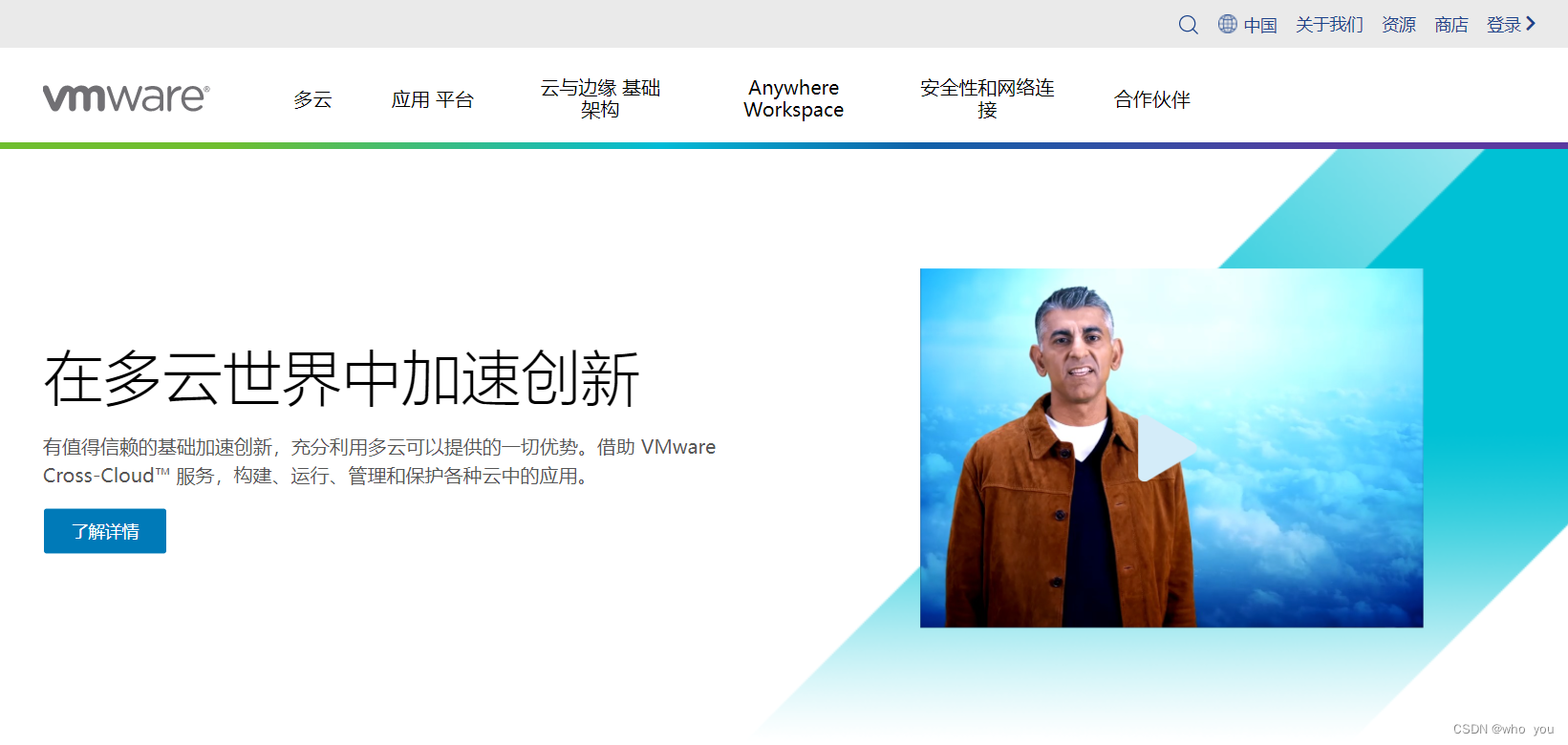
拉到最底下选择“产品文档”
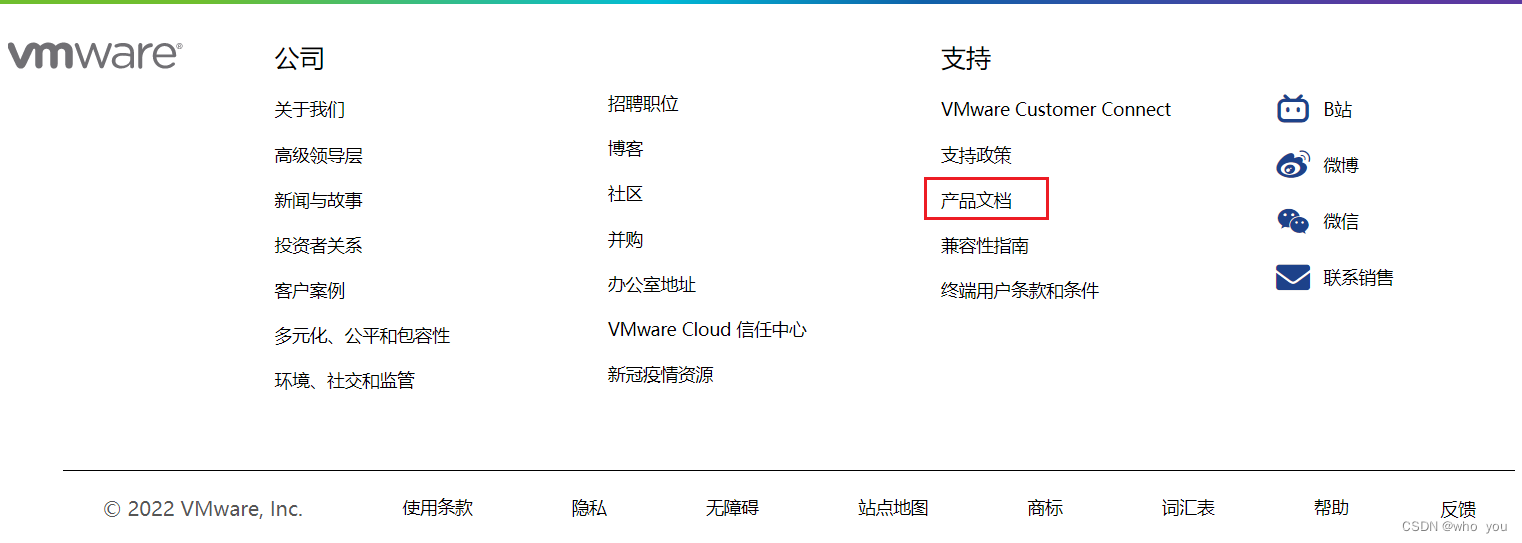
在页面中选择“浏览产品”
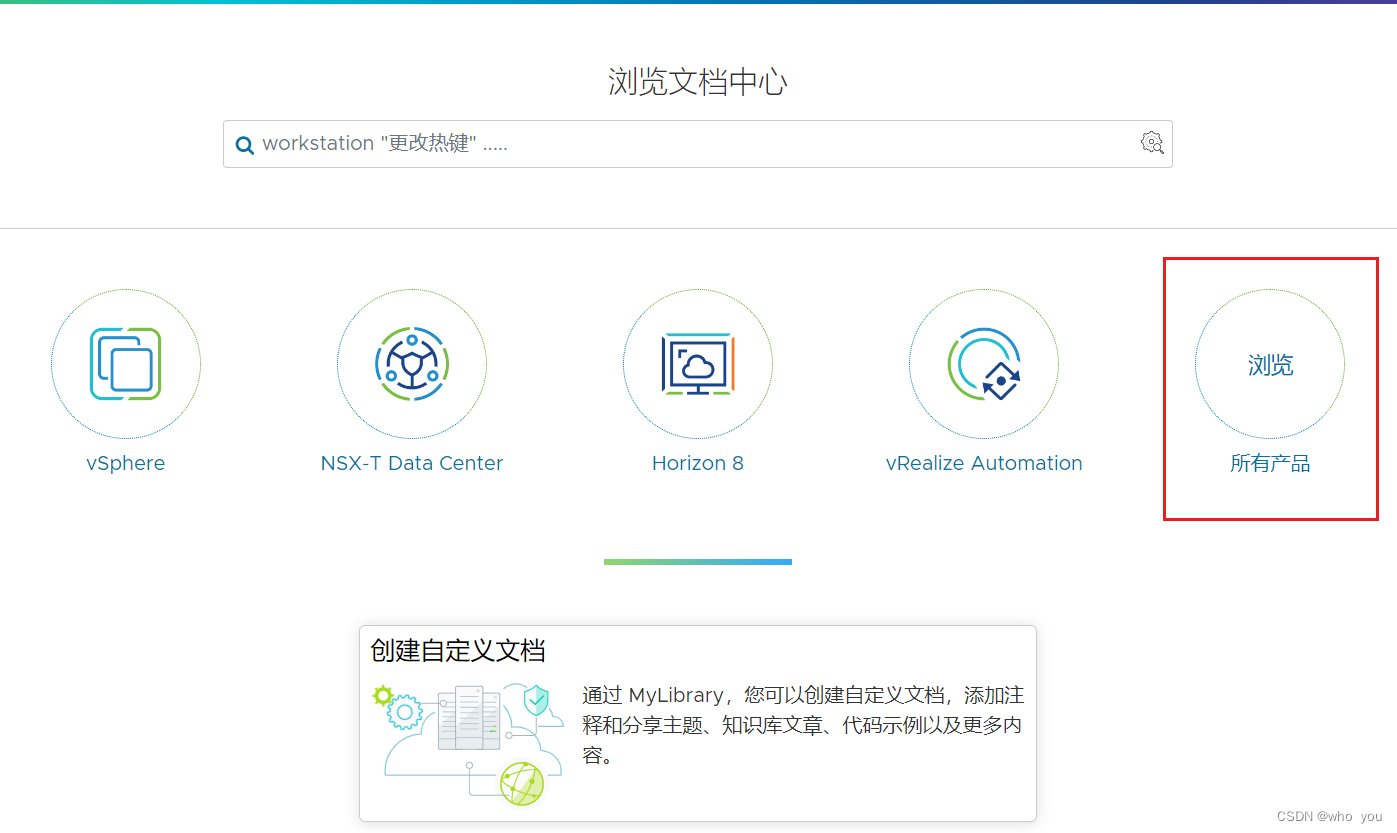
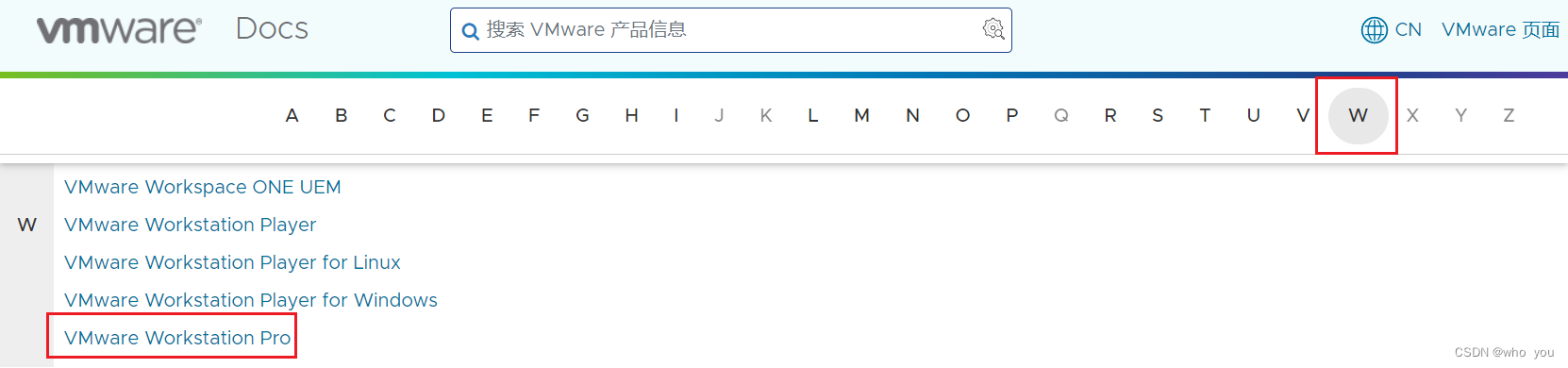
点击“产品下载”
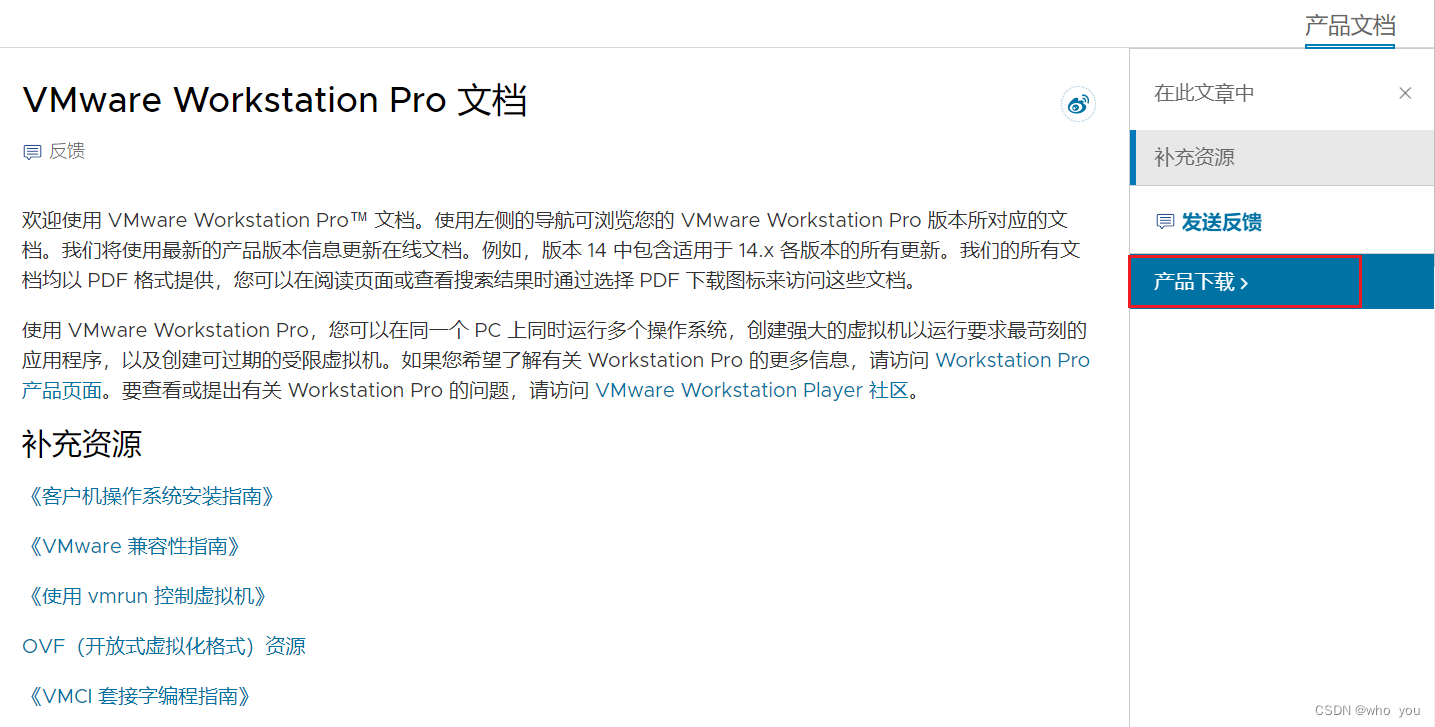
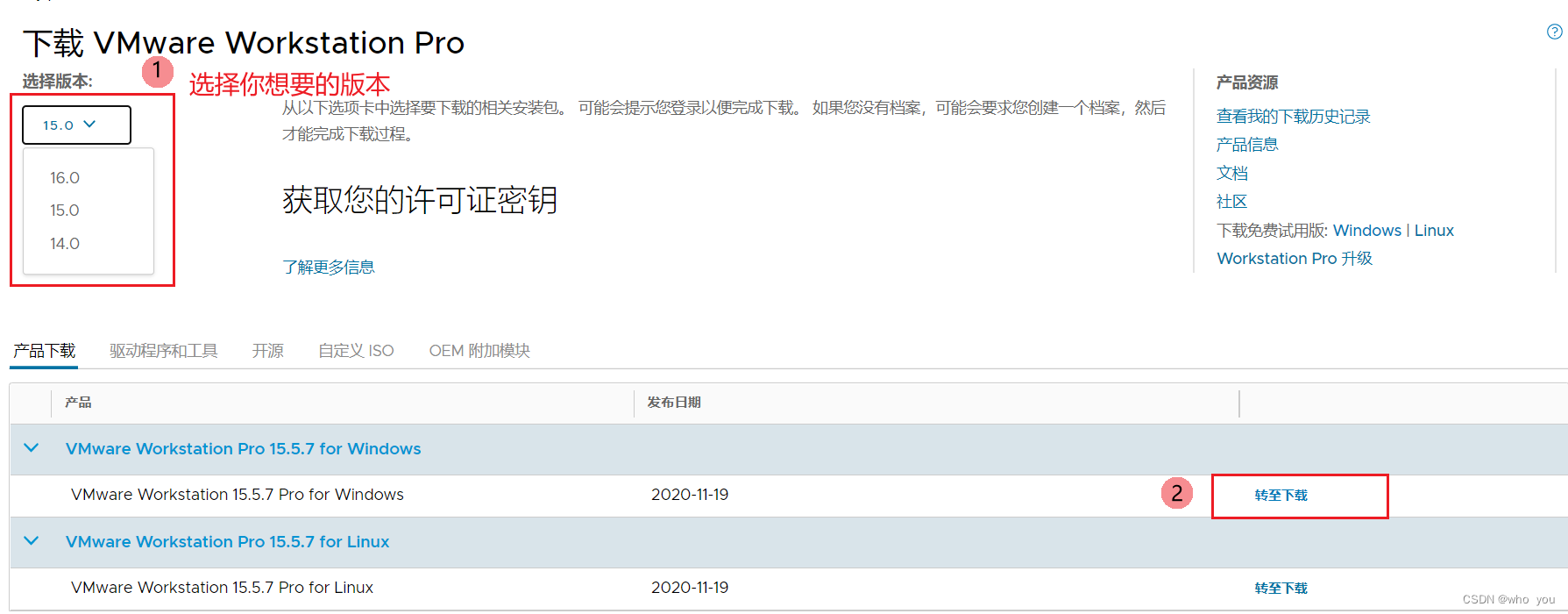
选择需要的具体版本,然后下载(下载历史版本,会跳转到注册页面)
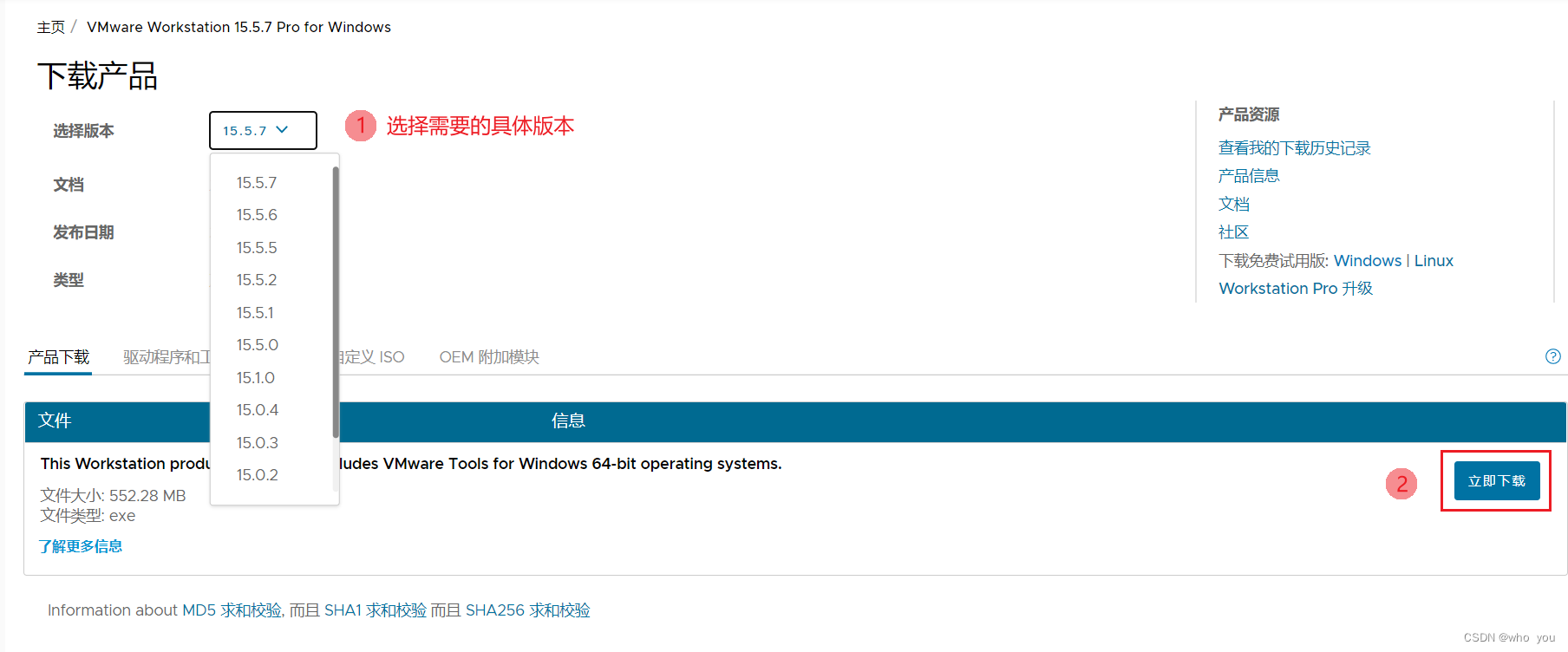
如果不想注册,也可以点击试用版,即当前最新版本
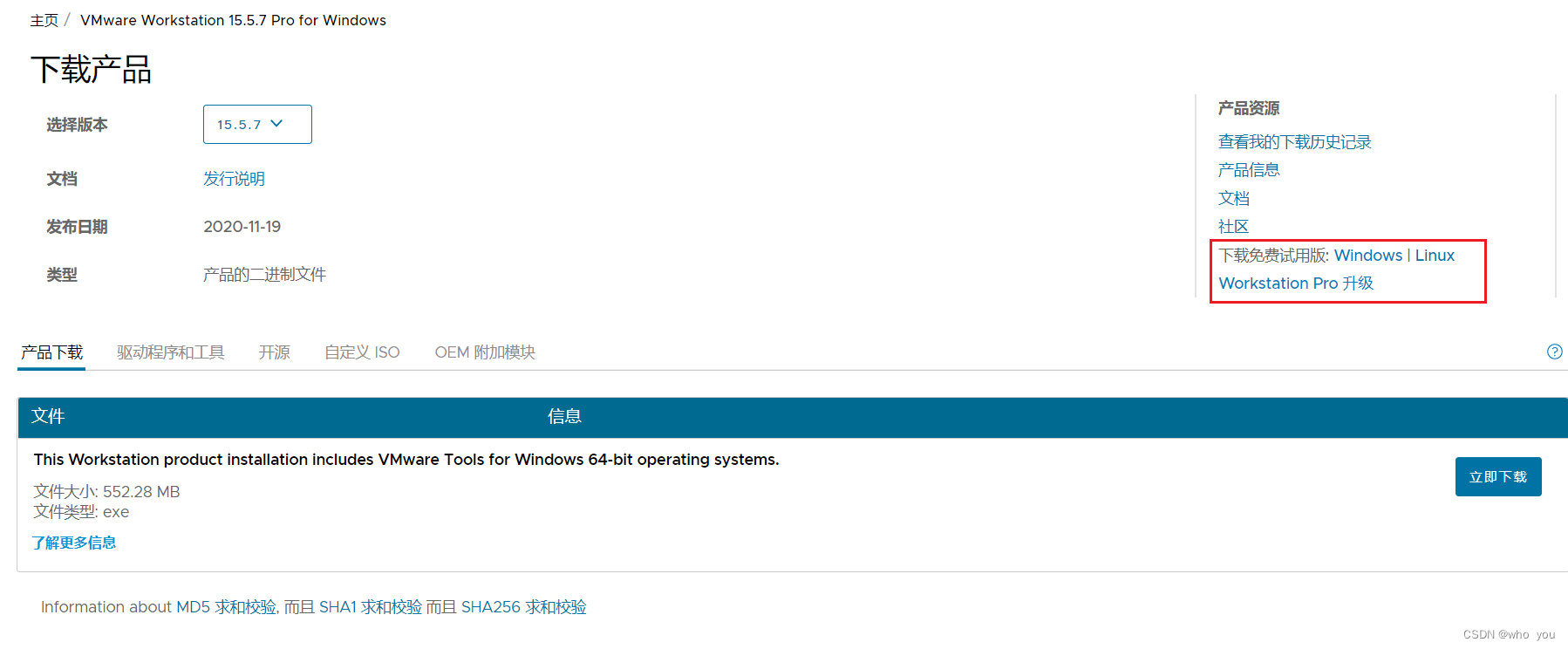
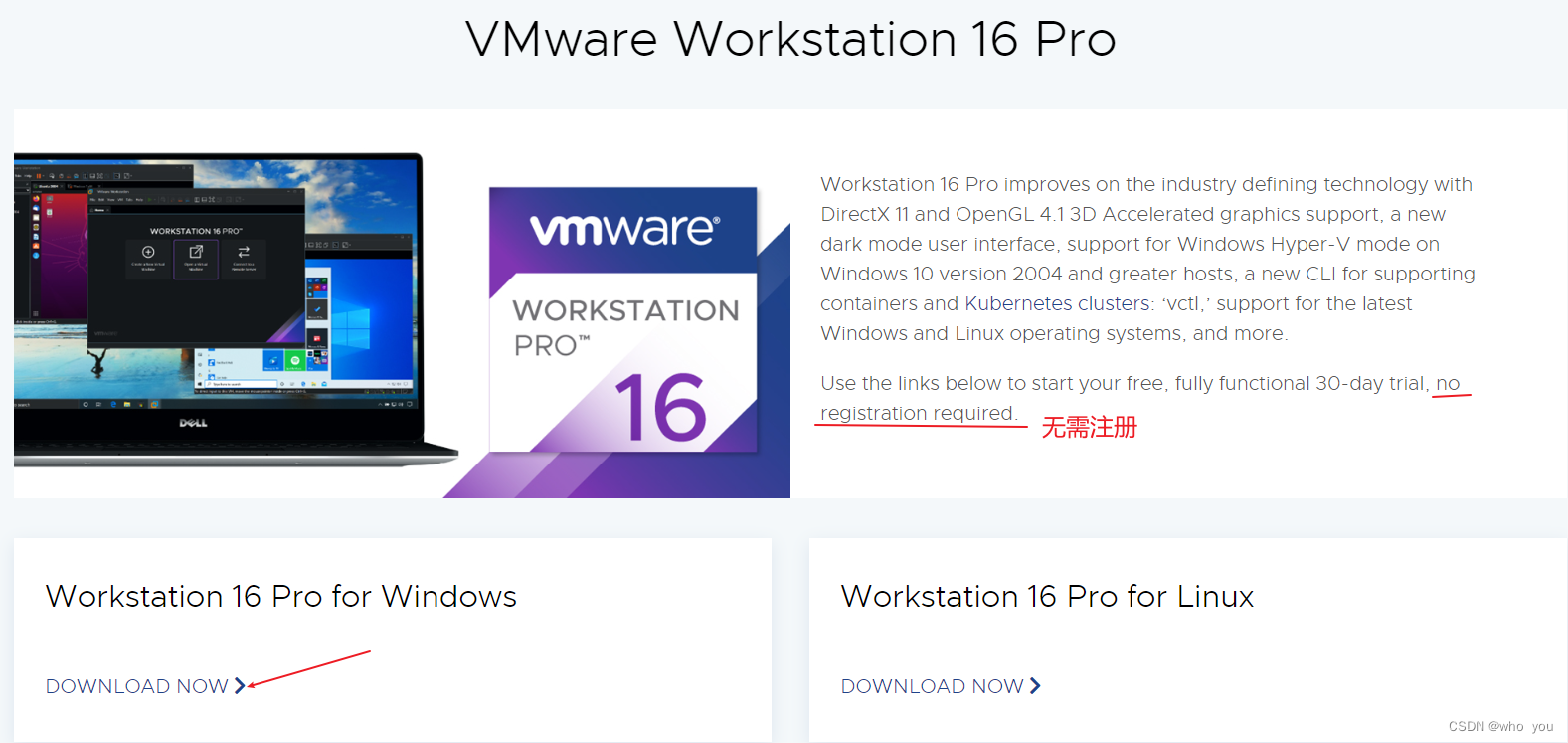
出现如下页面就是安装完成
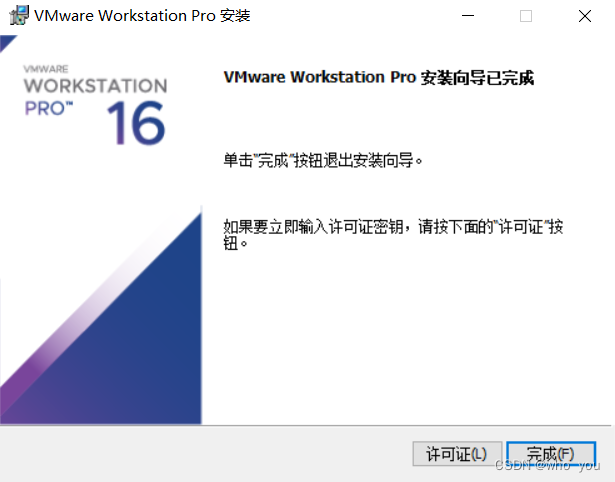
【已解决】虚拟机VMware下载教程
官网地址:https://www.vmware.com/cn.html
以下为官网界面
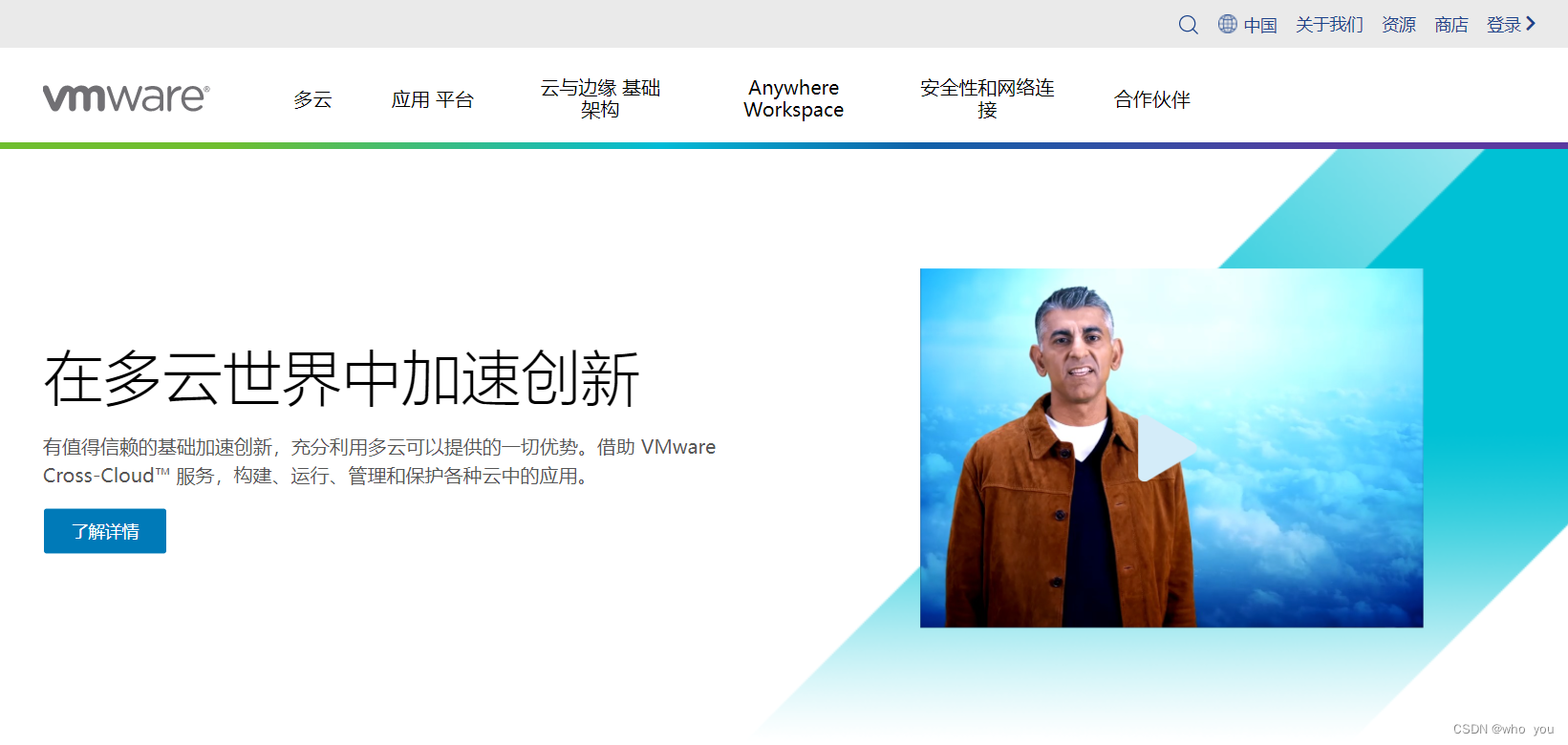
拉到最底下选择“产品文档”
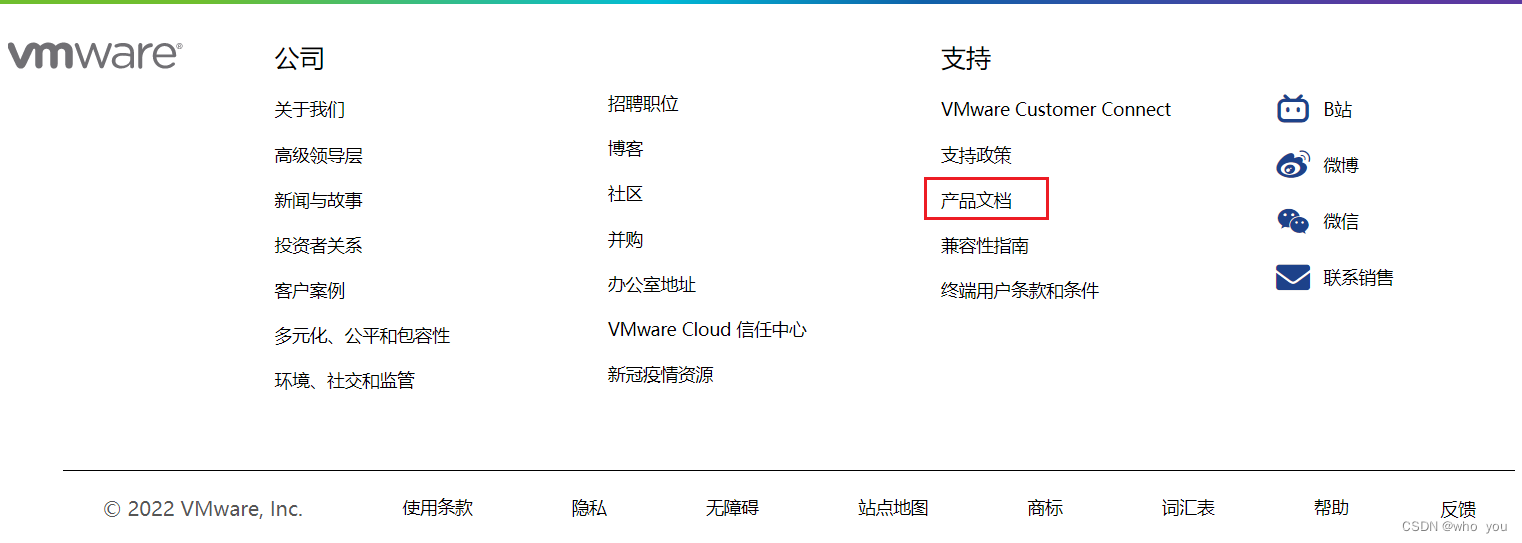
在页面中选择“浏览产品”
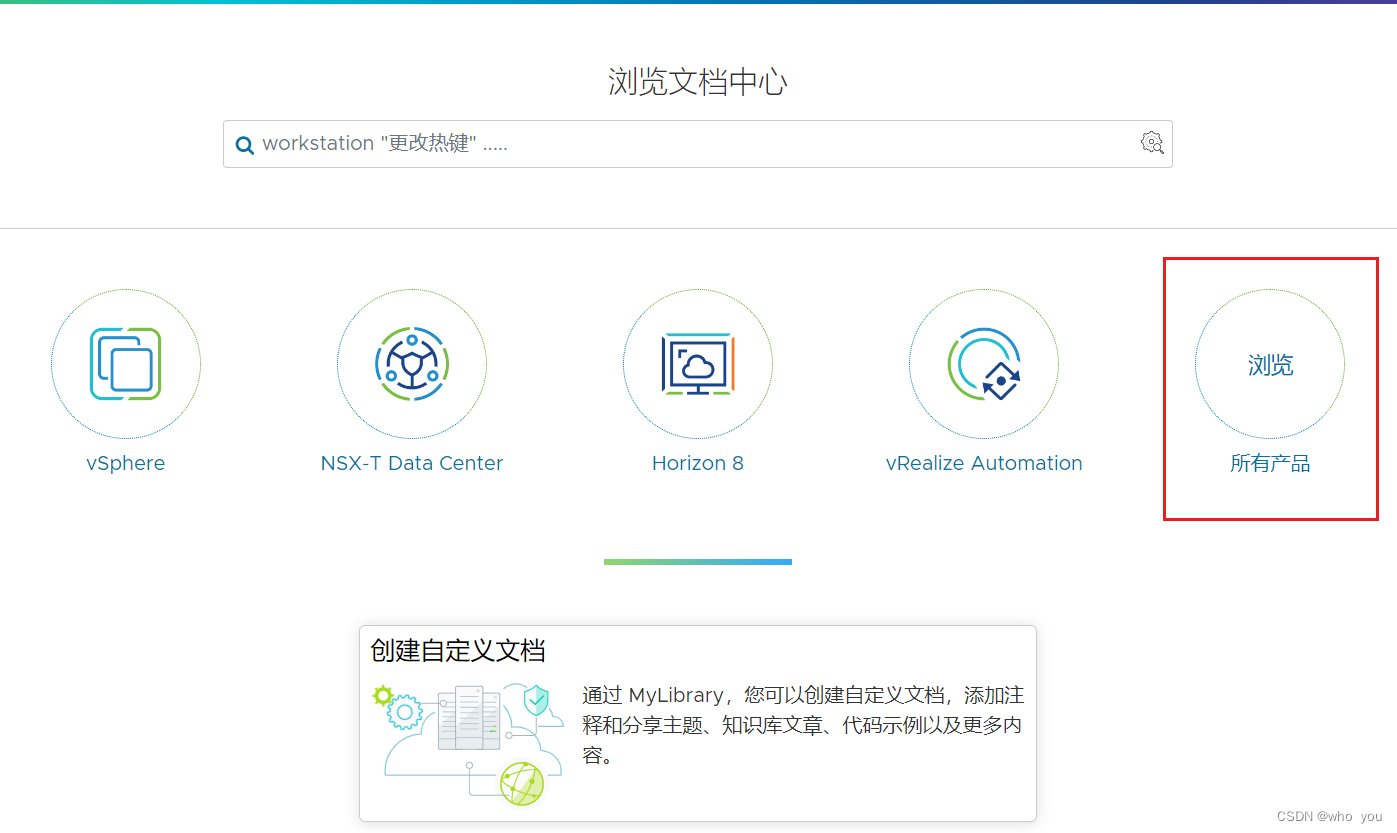
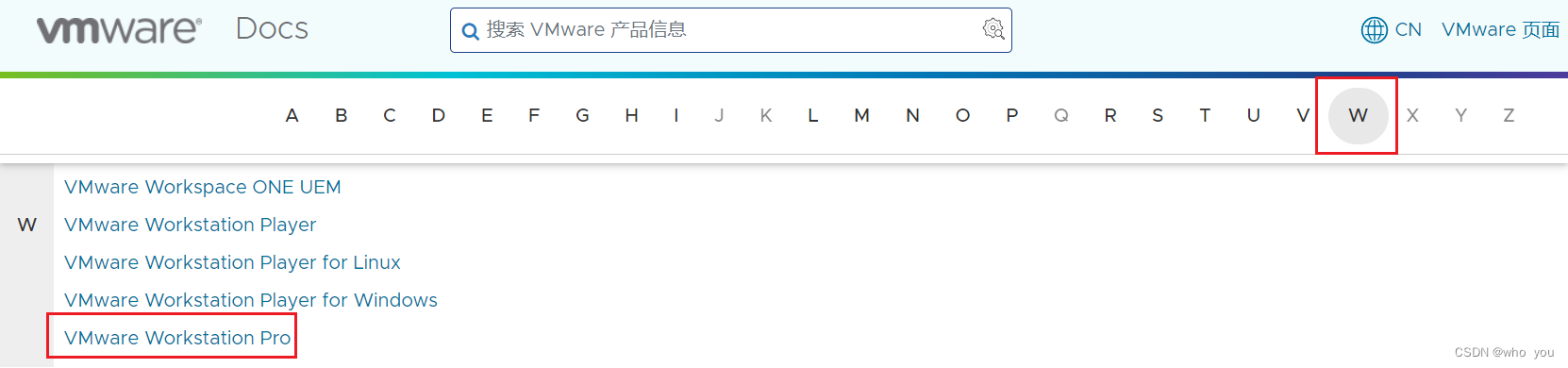
点击“产品下载”
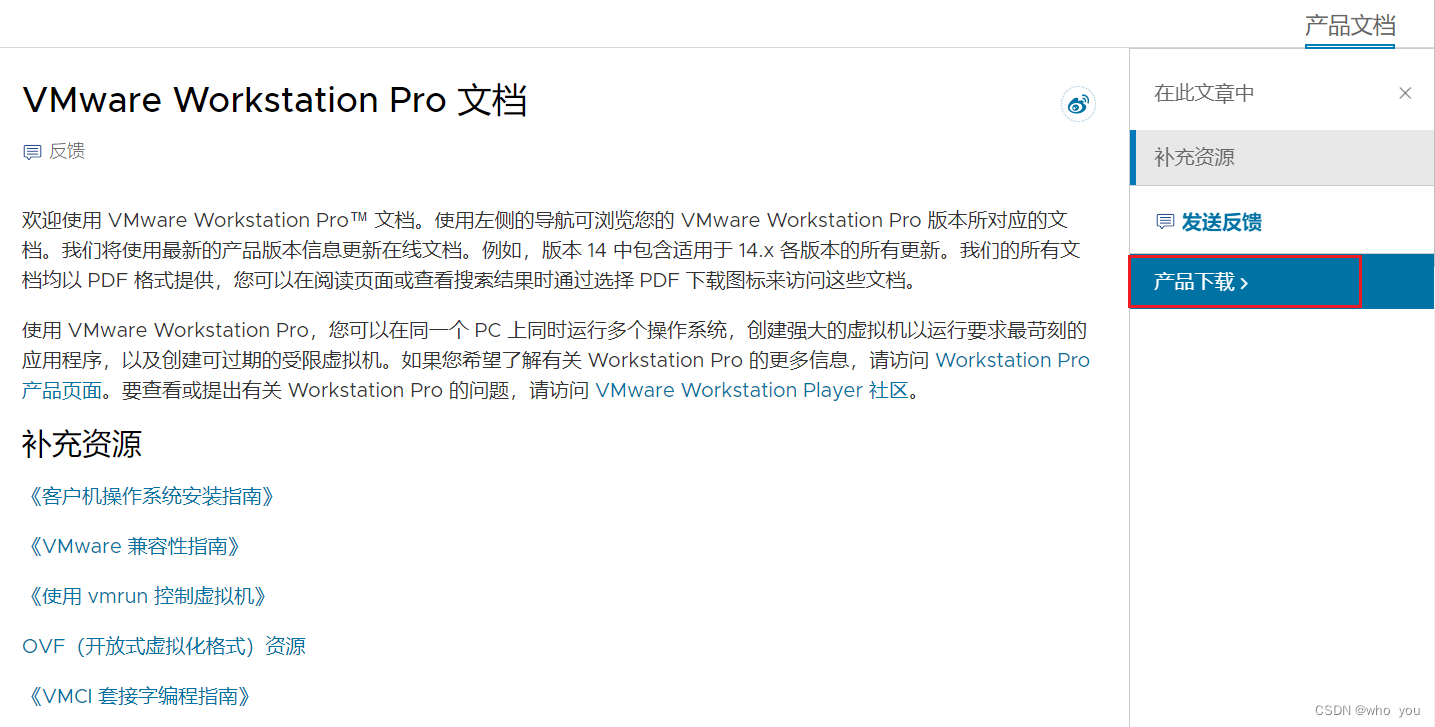
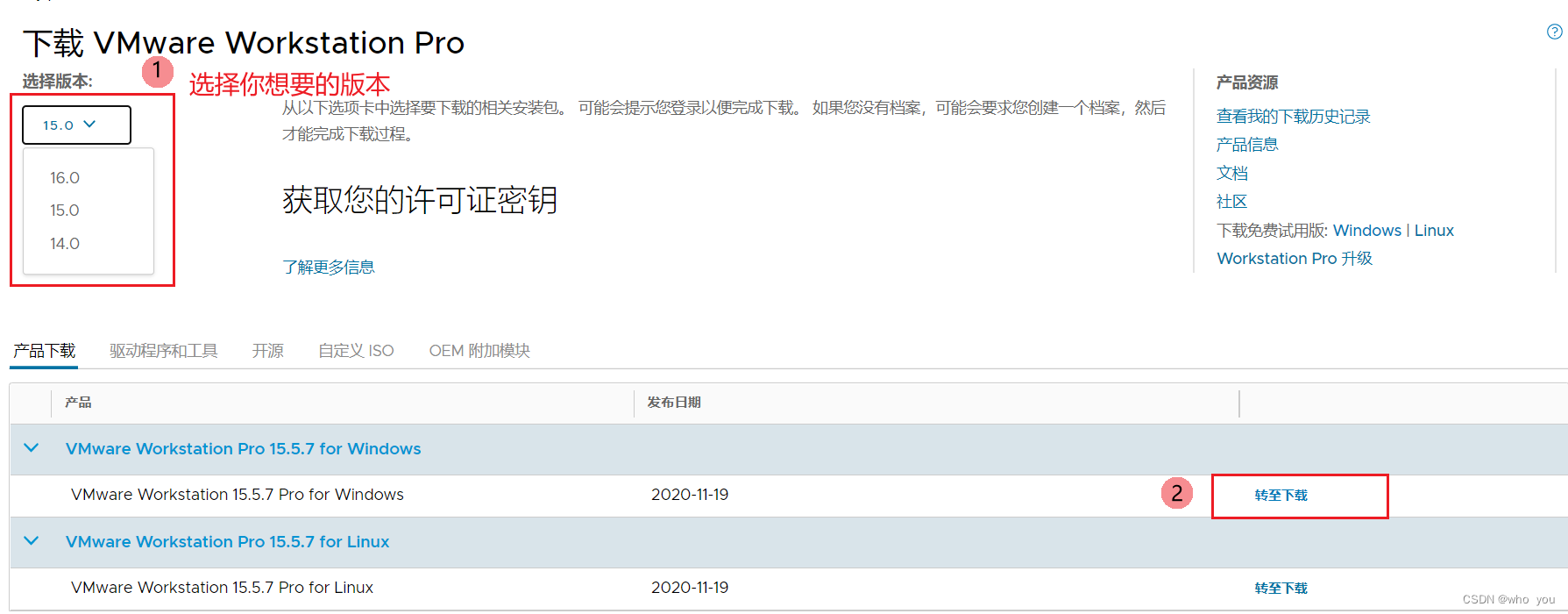
选择需要的具体版本,然后下载(下载历史版本,会跳转到注册页面)
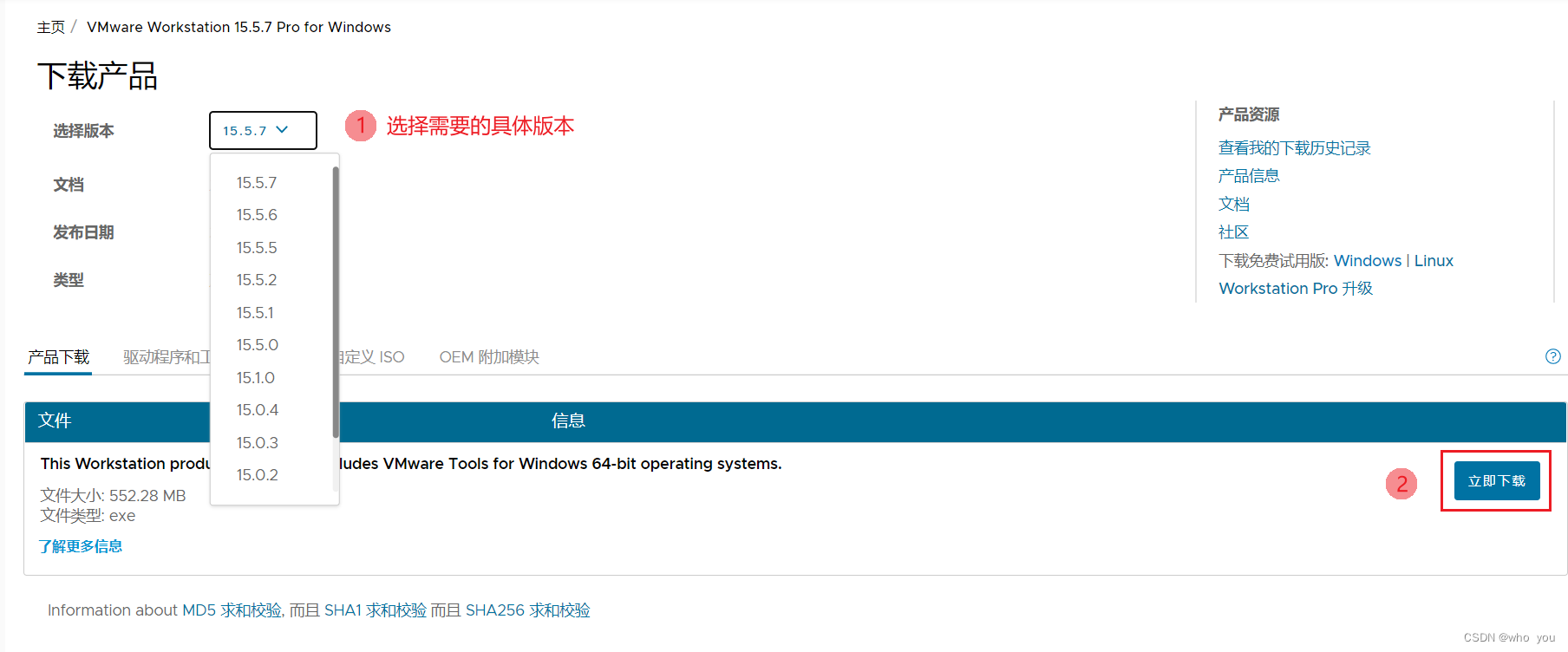
如果不想注册,也可以点击试用版,即当前最新版本
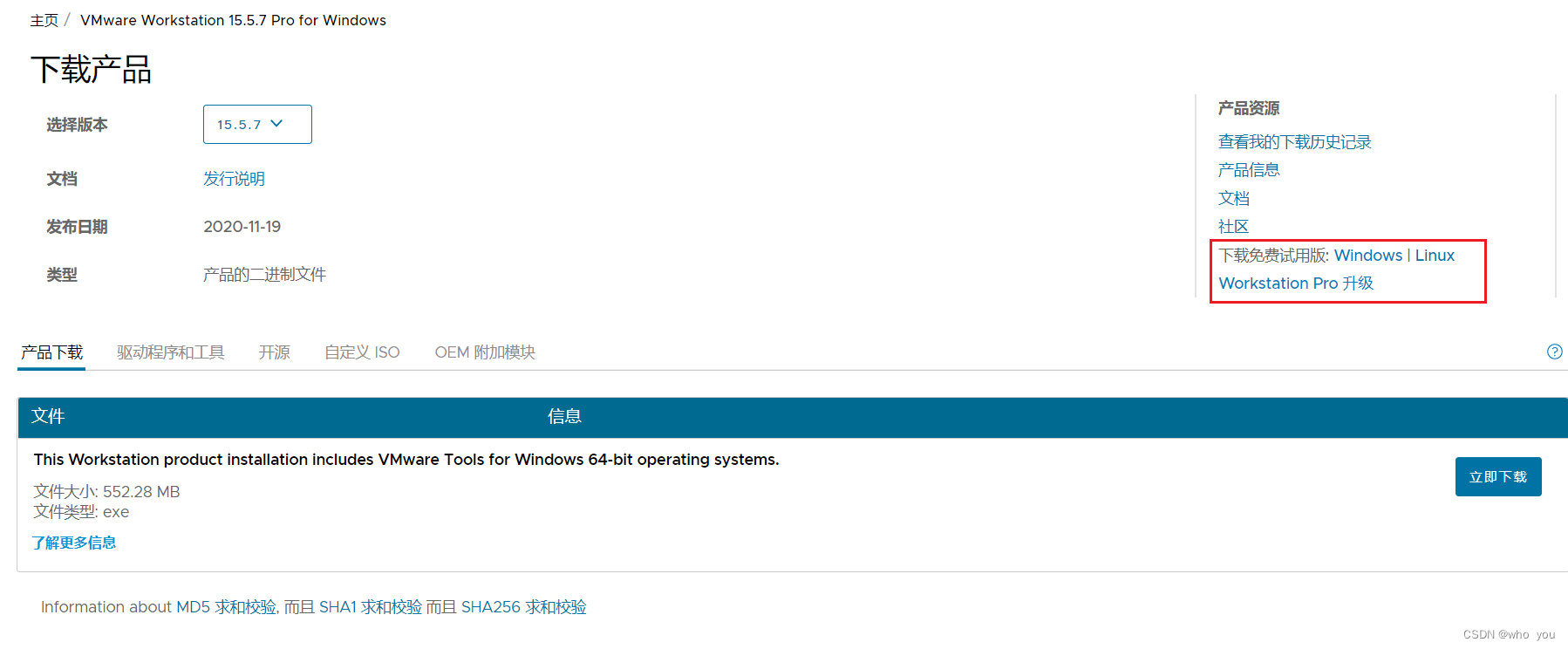
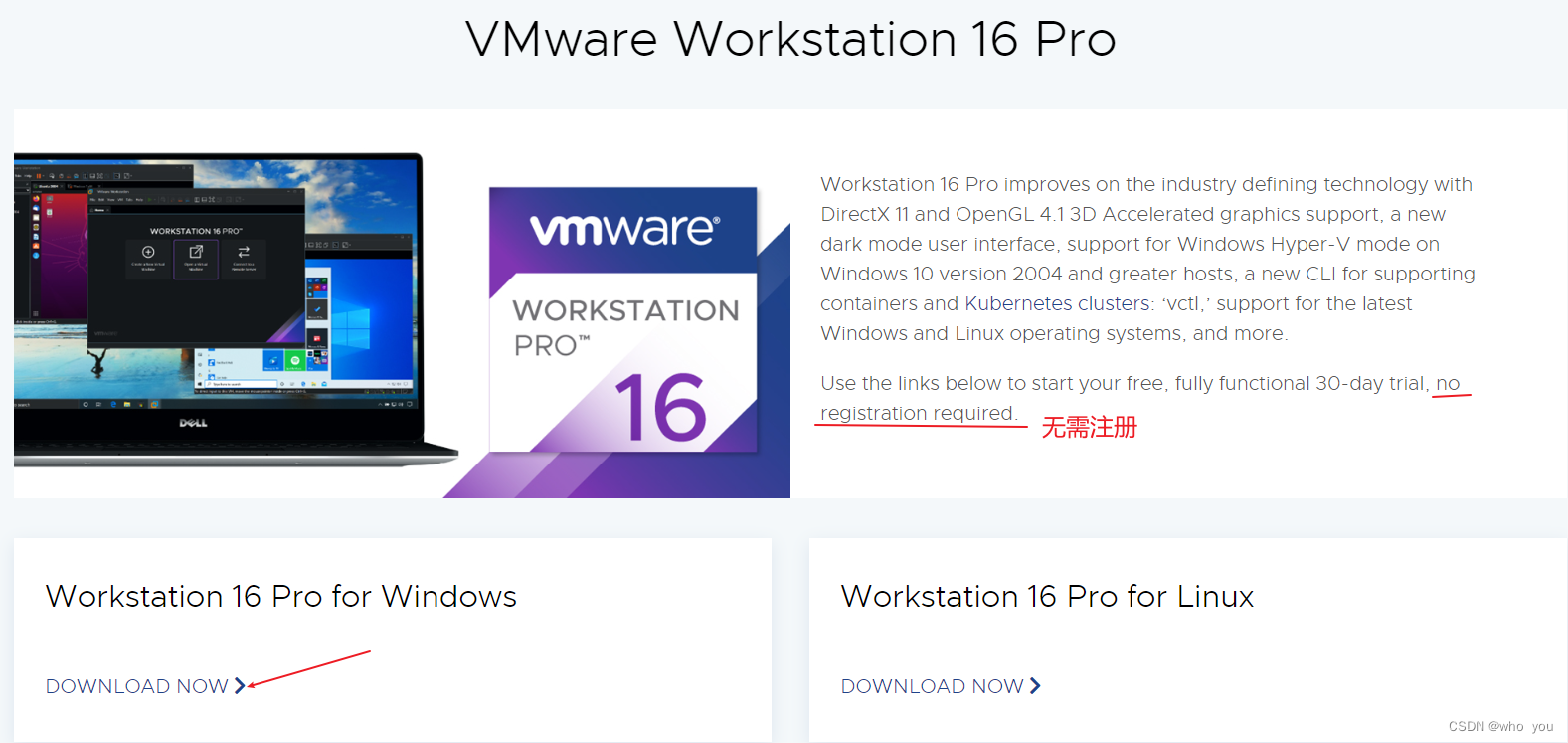
出现如下页面就是安装完成
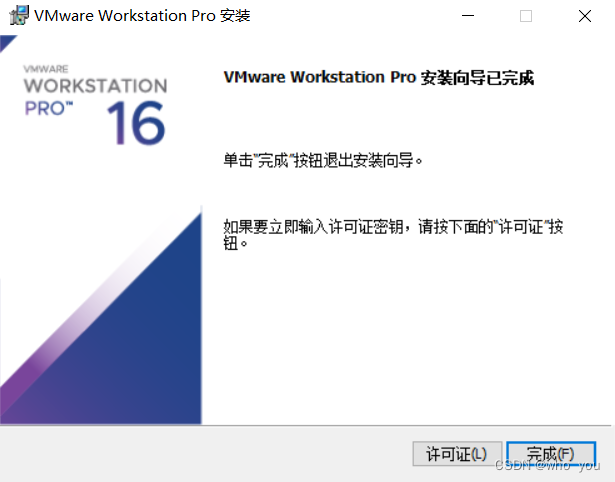
 1013
1013
 16万+
16万+
 15万+
15万+
 4189
4189
 1625
1625

 被折叠的 条评论
为什么被折叠?
被折叠的 条评论
为什么被折叠?


